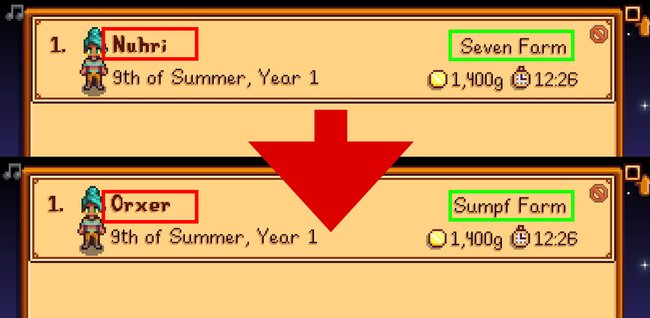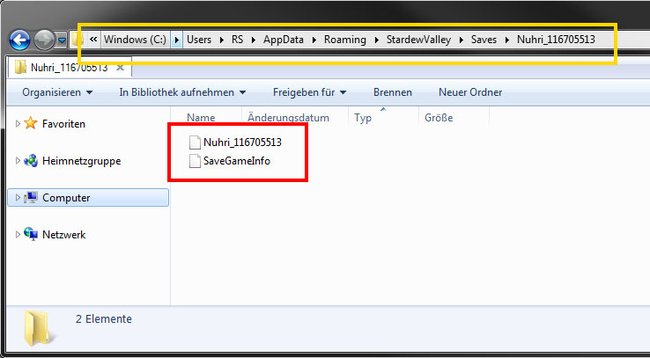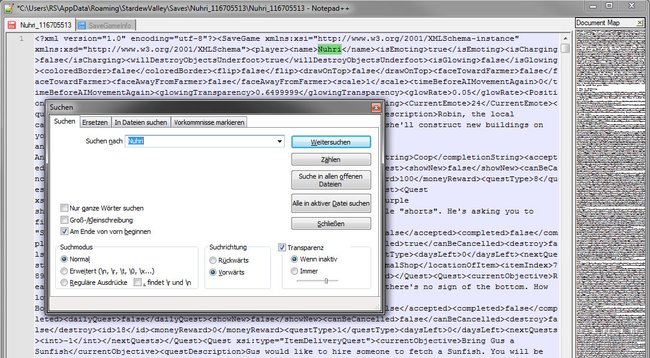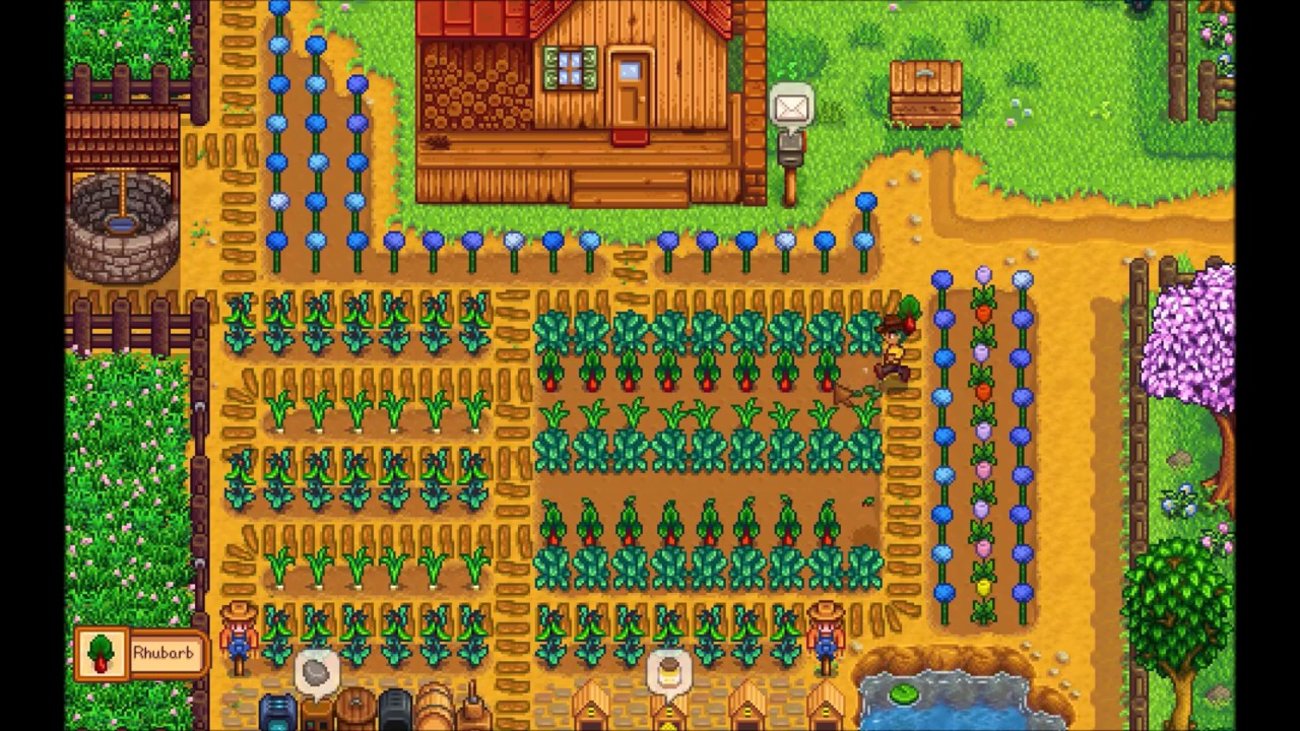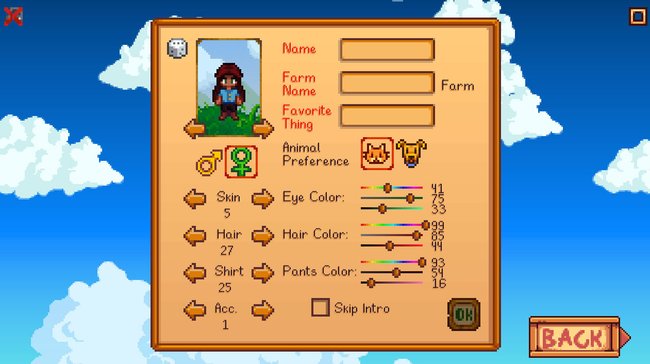Im Spiel Stardew Valley könnt ihr den Namen eurer Farm und eures Charakters auch noch nachträglich ändern. Dafür müsst ihr nur den Eintrag einer Datei abändern. Außerdem könnt ihr das Aussehen eures Charakters in-game verändern. Wir zeigen, wie das geht.
Am Anfang von Stardew Valley bestimmt ihr Aussehen und Namen eures Charakters, sowie den Namen eurer Farm. Im Spiel selbst könnt ihr diese dann nicht mehr so schnell ändern. Mit einem Trick klappt es trotzdem zu jederzeit. Außerdem könnt ihr auch das Aussehen eures Charakters verändert – und zwar im Spiel selbst. Letzteres zeigen wir ganz unten in der Anleitung.
Stardew Valley: Charakter-Name ändern – Anleitung
Um in Stardew Valley den Charakter-Namen zu ändern, macht ihr Folgendes. Beispiel: Wir haben einen Charakter namens Nuhri, den wir nun in Orxer umbenennen wollen.
- Beendet Stardew Valley.
- Navigiert in den Ordner eurer Savegames. So findet ihr ihn: Stardew Valley: Savegames-Ordner & manuell speichern und laden – So geht's am Speicherort.
Wichtig: Bevor ihr loslegt, solltet ihr sicherheitshalber eine Kopie des Ordners StardewValley anlegen, um eure Saves zu sichern. - Im Ordner Saves navigiert ihr in den Unterordner mit dem Namen eures Charakters. In unserem Beispiel ist das Nuhri_116705513.
In diesen beiden Dateien sind die Namen für Farm und Charakter in Stardew Valley gespeichert. - Dort befinden sich die beiden Dateien:
- Nuhri_116705513
- SaveGameInfo
- Öffnet einen Texteditor, etwa Notepad++, und zieht die Datei Nuhri_116705513 ins Textfenster, um sie zu öffnen.
- Drückt die Tastenkombination Windows + F, und tippt im Suchen-Fenster den Namen eures Charakters ein, den ihr ersetzen wollt.
- Der Editor zeigt euch nun an, wo dieser Name in der Datei vorkommt.
Hinweis: Der Name kommt nur einmal in der Datei vor. - Ersetzt den Namen Nuhri durch euren Wunschnamen, in unserem Fall Orxer.
Editor: Ersetzt in der Textdatei den alten durch den neuen Namen, um ihn in Stardew Valley zu ändern. - Speichert die Datei mit Strg + S ab.
- Zieht nun die zweite Datei SaveGameInfo in den Texteditor und führt dort auch die Schritte 5 bis 8 durch.
- Den Savegame-Ordner, der den alten Namen eures Charakters trägt, müsst ihr NICHT verändern.
Hinweis: Beide Dateien sind sehr lang und werden im Texteditor unter Umständen träge und langsam angezeigt. Achtet darauf, dass ihr nur den Namen ersetzt.
Nun könnt ihr noch den Namen eurer Farm ändern.
Stardew Valley: Charakter-Name ändern – Anleitung
Angenommen unsere Farm heißt Seven und wir wollen sie in Sumpf umbenennen. Geht dann so vor:
- Beendet Stardew Valley.
- Öffnet wie oben beschrieben im Texteditor nacheinander die beiden Dateien Nuhri_116705513 und SaveGameInfo in eurem Game-Profilordner.
Hinweis: Die Datei Nuhri_116705513 ist bei euch mit den Namen eures Charakters versehen. - Sucht nun nach dem Namen eurer Farm, in unserem Beispiel Seven.
- Ersetzt in beiden Dateien den Namen durch den Gewünschten, bei uns: Sumpf.
- Speichert beide Dateien ab.
Wenn ihr Stardew Valley nun startet, werden euch beim Lade-Bildschirm die neuen Namen für Charakter und Farm angezeigt.
Tipp: Eine Map von Stardew Valley mit den wichtigsten Orten und Einwohnern findet ihr hier: Stardew Valley: Map und Karte mit Einwohnern und Orten (auch Pelican Town).
Stardew Valley: Charakter-Aussehen verändern – So geht's
Wenn ihr euren Charakter in Stardew Valley erst mal erstellt habt, müsst ihr eine Weile damit leben. Aber ihr könnt nach einiger Zeit auch euer Aussehen nachträglich verändern. So geht's:
- Begebt euch zum Wizard's Tower, wo der Zauberer Rasmodius wohnt.
- Lauft nach hinten und öffnet die Falltür.
- Damit ihr in die Falltür kommt, müsst ihr 4 Herzen mit Rasmodius haben.
- Um die Herzanzahl zu erhöhen, solltet ihr ihm Geschenke machen, die er mag, etwa:
- Solar Essence (etwa ab Level 55 aus den Minen)
- Void Essence (aus den Minen)
- Earth Crystal (aus den Minen)
- Quartz (aus den Minen)
- Monster Loot (probiert Verschiedenes aus)
- Außerdem sind an Pierre's Store manchmal Quests von Rasmodius ausgeschrieben, in denen ihr Slimes töten müsst. Besucht dazu die Minen zwischen Level 15 und 25. Gebt die Quest anschließend bei ihm ab.
- Redet am besten jeden Tag mit ihm.
- In Rasmodius‘ Falltür findet ihr dann den Shrine Of Illusions. Wenn ihr dort 500g spendet, könnt ihr euer Aussehen (Haare, Kleidung und Farben) verändern, allerdings nicht euer Geschlecht.
Guides zu Stardew Valley:
- Stardew Valley: Die besten Geschenke für jeden Dorfbewohner
- Stardew Valley: Dieses Webtool hilft euch bei der Bauernhof-Planung
Hat dir der Beitrag gefallen? Folge uns auf WhatsApp und Google News und verpasse keine Neuigkeit rund um Technik, Games und Entertainment.